WPS表格数据应用实例图文教程
1、顺利安装后跃入眼帘是熟悉的界面。

跟excel相比,WPS一个相当不错的改进就是将文件标签移到了工具栏下放,非常的人性化。避免了打开表格太多导致任务栏挤不下而无法辨认的问题。还有就是在线素材库支持,非常简单易用,可节约大量时间。现以“股东名册应用实例.xls”举例,讲解一下她强悍的表格处理功能。
2、一般上市公司的股东都在万名以上。现在我们想分析其机构投资者的持股情况;如果是一家基金公司旗下的几只基金,我们还想了解一个每个基金公司的持股数量。该怎么办呢?
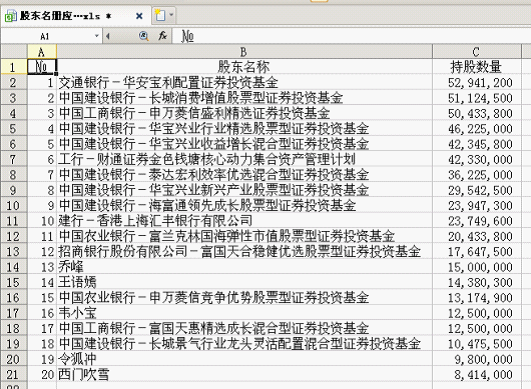
上表是其中20名股东名册的信息,我们一起来用WPS分析、处理一下吧!
3、首先把自然人持股的信息删除。我们注意到,相对于机构投资者,自然人的姓名都比较短,包括复姓也不会超过4个全角字符。那我们就有办法了!
在最后一列加入“字符长度”的字段,并运用WPS表格自带的函数计算其字符长度:
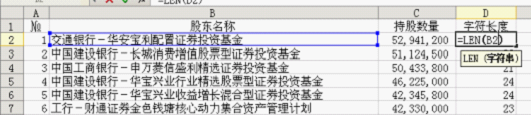
然后选择“数据-筛选-自动筛选”。
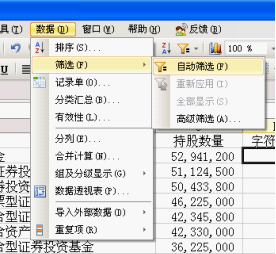
记住这时候目标单元格要放在此工作表区域内的任意一个单元格中,也不要复选好几个单元格,否则无法对表格进行筛选。其他如排序、分类汇总等数字处理功能都要这样。

点击“字符长度”的黑色小三角形,选择(自定义)
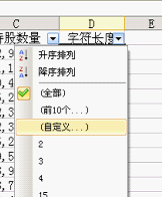
“自定义自动筛选方式”对话框弹出,选中“字符长度”小于或等于4,确定。
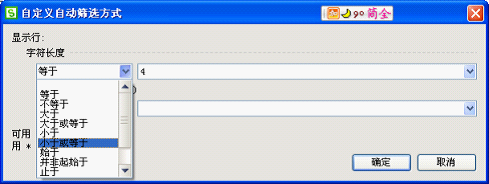
表格仅显示“股东名称”字符长度小于或等于4的记录,删除之。
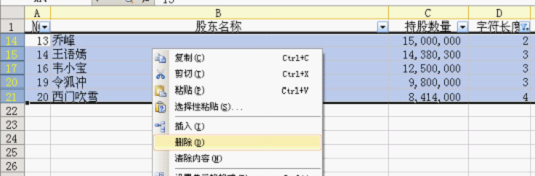
然后重新选择“字符长度”的筛选图标对话框的(全部),可以看到自然人数据已经被删除。
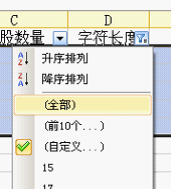
4、接下来对机构投资者进行处理,以得到我们想要的数据。我们知道,股东名称“-”之前的银行名称是机构投资者的托管银行名称,之后的才是机构投资者名称。那我们必须先将他们分开。首先在“股东名称”字段后插入一空白列,接着点击“数据-分列”。
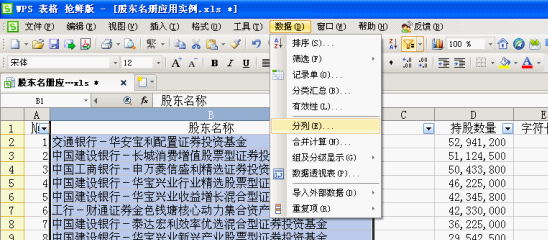
出现“文本分列向导”对话框,选择默认值“分隔符号”,下一步。
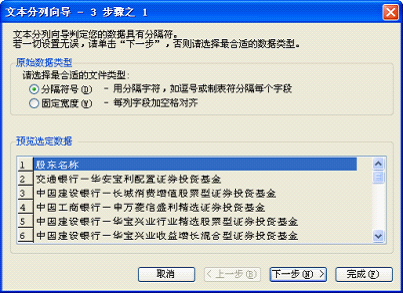
勾选“分隔符号”中的“其他”,后面输入股东名称字段中的分隔符“—”,下一步。
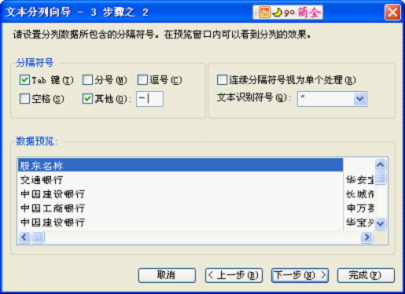
根据实际情况更改选项。此时不用,完成。
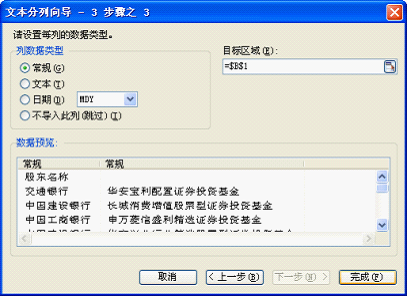
获得一列新的单元格,命名为“机构投资者名称”,原“股东名称”字段删除。
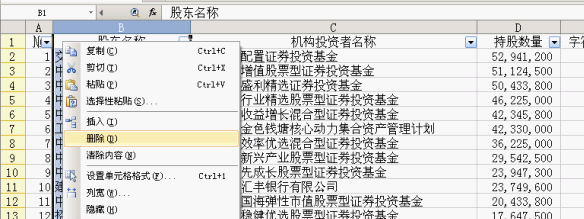
对机构投资者进行排序:选择“数据-排序”。
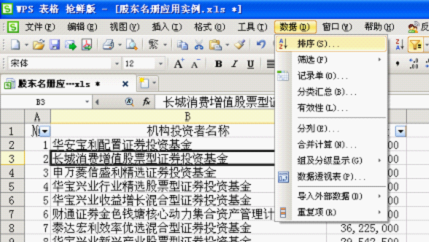
“排序”对话框弹出,主要关键字为“机构投资者名称”字段、升序,确定。
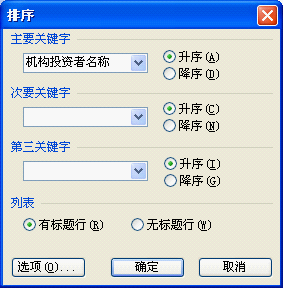
这样得到排序结果,可大致了解到各只基金的持股情况。
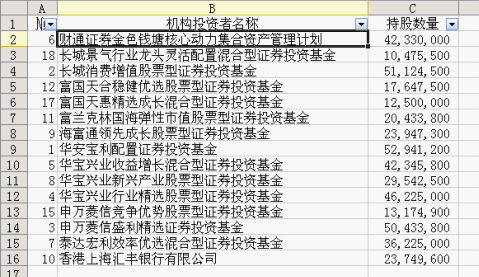
版权声明
本文来自投稿,不代表本站立场,转载请注明出处。
